EditPlus 정규식 변환
Edit Plus를 이용해 문자열을 반복적으로 StringBuilder로 감싸야 하는경우.
아래와 같이 몇줄 안되면 반복 copy&paste를 이용하지만
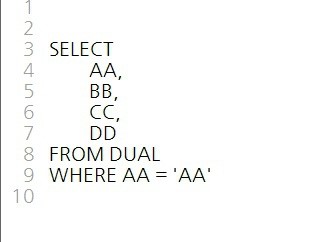
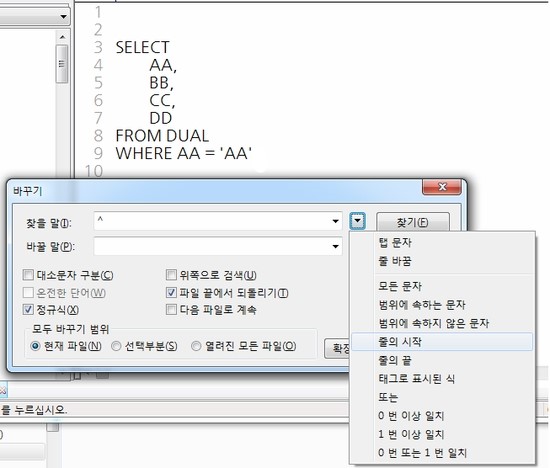
태그로 시작된 식 선택
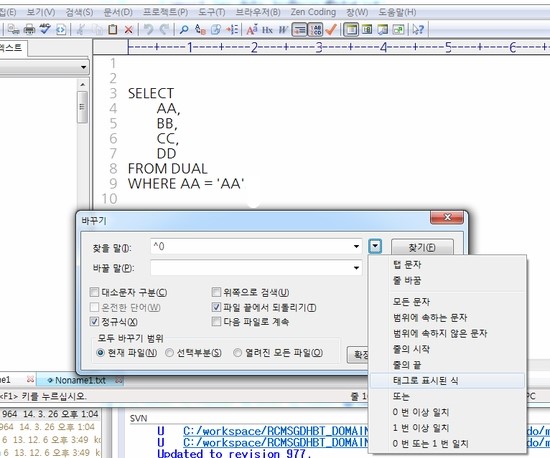
모든문자 선택
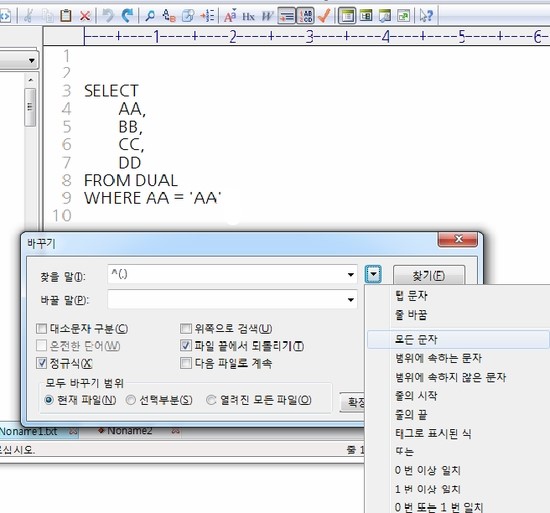
한번이상 일치 선택
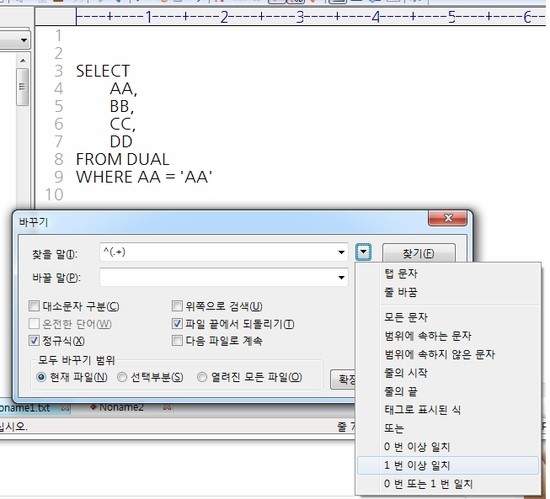
줄의 끝 선택
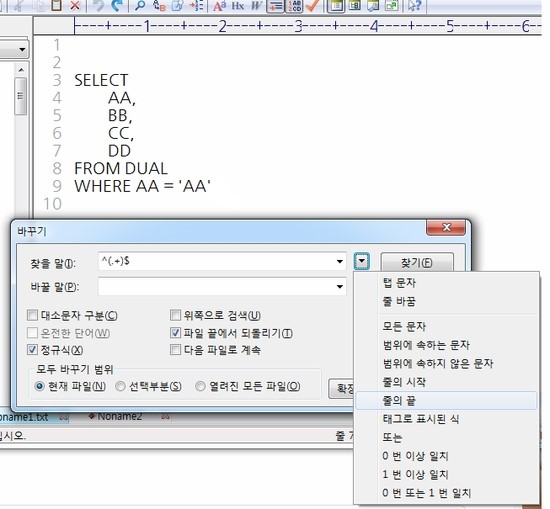
바꿀말을 입력하고 모두 바꿈을 선택합니다.
(찾을 말 에서 태그 () 로 잡은 안의 문자열 들은 \1 '바꿀 말'의 \1로 변환)
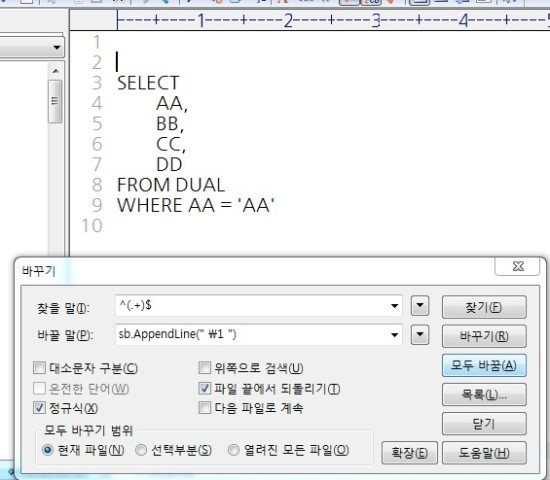
결과
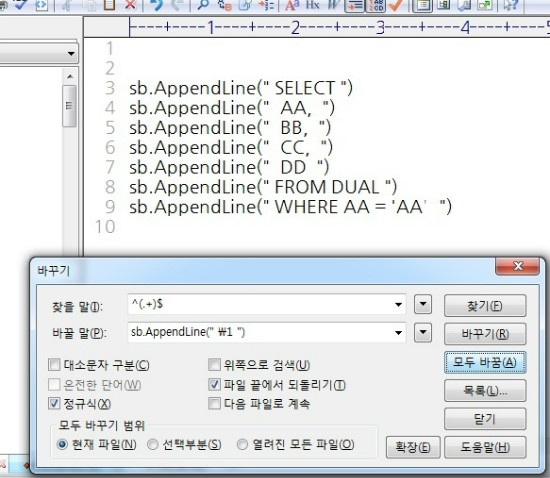
정규식 알고 잘만 사용 하면 유용 합니다.
[참고]
-------------------------------------------------------------------------------------------
식설명
\t 탭 문자를 찾습니다.
\n 줄 바꿈 문자를 찾습니다.
. 모든 문자를 찾습니다.
| 이 기호의 양쪽에 있는 두 글자를 모두 찾습니다. 예를 들어 "a|b"를 지정하면 "a"와 "b"를 모두 찾습니다.
[] 대괄호 범위의 모든 문자를 찾습니다. 예를 들어 "[ab]"를 지정하면 "a"와 "b"를 모두 찾습니다. 또 "[0-9]"를 지정하면 0부터 9까지의 모든 숫자를 찾습니다.
[^] 대괄호 범위의 모든 문자를 제외한 문자를 찾습니다. 예를 들어 "[^ab]"를 지정하면 "a" 와 "b"를 제외한 모든 문자를 찾습니다. 그리고 [^0-9]"를 지정하면 숫자가 아닌 모든 문자를 찾습니다.
* 별표 왼쪽에 있는 문자가 0번 또는 그 이상 일치하는 텍스트를 찾습니다. 예를 들어 "be*"를 지정하면 "b"와 "be", "bee"를 찾습니다.
+ 플러스 기호 왼쪽에 있는 문자가 1번 또는 그 이상 일치하는 텍스트를 찾습니다. 예를 들어 "be+"를 지정하면 "be" 와 "bee"를 찾지만 "b"는 찾지 않습니다.
? 물음표 왼쪽에 있는 문자가 0번 또는 1번 일치하는 텍스트를 찾습니다. 예를 들어 "be?"를 지정하면 "b" 와 "be"를 찾지만 "bee"는 찾지 않습니다.
^ ^기호 오른쪽에 있는 문자가 줄의 처음 글자인 경우를 찾습니다. 예를 들어 "^A"를 지정하면 줄의 처음 글자가 "A"인 경우를 찾습니다.
$ $기호 왼쪽에 있는 문자가 줄의 마지막 글자일 경우를 찾습니다. 예를 들어 "e$"를 지정하면 줄의 마지막 글자가 "e"인 경우를 찾습니다.
() 식을 해석하는 순서를 바꾸거나 식을 태그로 표시할 때 사용합니다.
\ 이스케이프 문자로 쓰입니다. "\" 문자 자체를 검색하려면 "\\"로 나타내어야 합니다.
태그로 표시된 식은 ()로 둘러 싼 식을 말합니다. 태그로 표시된 식은 \0, \1, \2, \3등과 같은 식을 사용하여 바꿀 말 항목에서 지정할 수 있습니다. \0은 일치된 텍스트 전체를 나타내고 \1은 첫 번째 태그로 표시된 부분을 나타내고 \2는 두 번째, 이런 식으로 지정할 수 있습니다. 다음의 예를 참고하십시오.
Original Search Replace Result
abc (ab)(c) \0-\1-\2 abc-ab-c
abc a(b)(c) \0-\1-\2 abc-b-c
abc (a)b(c) \0-\1-\2 abc-a-c






